आउटलुक में एक साथ कई नोट्स को अलग-अलग ईमेल में कैसे बदलें?
कभी-कभी, आप आउटलुक में नोट्स की सामग्री के साथ अलग नए ईमेल बनाना चाह सकते हैं। आम तौर पर, आप सभी नोट्स को नेविगेशन फलक में मेल आइकन में खींच सकते हैं, लेकिन सभी नोट्स एक ही ईमेल में डाले जाएंगे। आप आउटलुक में अलग-अलग नोट्स को नए ईमेल में कैसे परिवर्तित कर सकते हैं?
VBA कोड के साथ एक साथ कई नोट्स को अलग-अलग ईमेल में बदलें
VBA कोड के साथ एक साथ कई नोट्स को अलग-अलग ईमेल में बदलें
नोट्स की सामग्री के आधार पर कई अलग-अलग ईमेल बनाने के लिए, कृपया निम्नलिखित VBA कोड लागू करें:
1. नोट्स फलक पर जाएँ, और फिर उन नोट्स का चयन करें जिन्हें आप ईमेल में कनवर्ट करना चाहते हैं।
2. फिर, दबाए रखें ALT + F11 कुंजी को खोलने के लिए अनुप्रयोगों के लिए माइक्रोसॉफ्ट विज़ुअल बेसिक खिड़की.
3. और फिर, क्लिक करें सम्मिलित करें > मॉड्यूल, खुले हुए रिक्त मॉड्यूल में नीचे दिए गए कोड को कॉपी और पेस्ट करें:
वीबीए कोड: एक साथ कई नोट्स को अलग-अलग ईमेल में बदलें:
Sub BatchCreateEmailsFromNotes()
Dim xSelection As Outlook.Selection
Dim i As Long
Dim xItem As Object
Dim xNote As Outlook.NoteItem
Dim xMail As Outlook.MailItem
Dim xYesNo As Integer
On Error Resume Next
Set xSelection = Outlook.Application.ActiveExplorer.Selection
If xSelection Is Nothing Or xSelection.Count = 0 Then Exit Sub
xYesNo = MsgBox("Are you sure to convert the selected notes to emails?", vbOKCancel + vbQuestion, "Kutools for Outlook")
If xYesNo = VbMsgBoxResult.vbCancel Then
Exit Sub
End If
For Each xItem In xSelection
If xItem.Class = olNote Then
Set xNote = xItem
Set xMail = Outlook.Application.CreateItem(OlMailItem)
With xMail
.Subject = "Note: " & Mid(xNote.Body, 1, 10)
.Body = xNote.Body
.Attachments.Add xNote
.Display
End With
End If
Next
End Sub
4। फिर दबायें F5 इस कोड को चलाने के लिए कुंजी, और एक संदेश बॉक्स आपको याद दिलाने के लिए पॉप अप होगा यदि आप नोट्स को ईमेल में कनवर्ट करना चाहते हैं, तो कृपया क्लिक करें OK, स्क्रीनशॉट देखें:
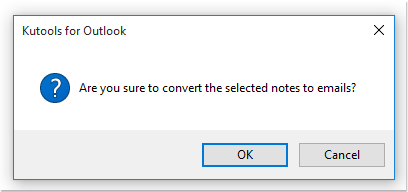
5. और फिर, सभी चयनित नोट्स को निम्नलिखित स्क्रीनशॉट में दिखाए अनुसार ईमेल में बदल दिया गया है:

सर्वोत्तम कार्यालय उत्पादकता उपकरण
आउटलुक के लिए कुटूल - आपके आउटलुक को सुपरचार्ज करने के लिए 100 से अधिक शक्तिशाली सुविधाएँ
🤖 एआई मेल सहायक: एआई जादू के साथ त्वरित प्रो ईमेल - प्रतिभाशाली उत्तरों के लिए एक-क्लिक, सही टोन, बहुभाषी महारत। ईमेलिंग को सहजता से रूपांतरित करें! ...
📧 ईमेल स्वचालन: कार्यालय से बाहर (POP और IMAP के लिए उपलब्ध) / ईमेल भेजने का शेड्यूल करें / ईमेल भेजते समय नियमों के अनुसार ऑटो सीसी/बीसीसी / स्वतः अग्रेषित (उन्नत नियम) / स्वतः ग्रीटिंग जोड़ें / बहु-प्राप्तकर्ता ईमेल को स्वचालित रूप से अलग-अलग संदेशों में विभाजित करें ...
📨 ईमेल प्रबंधन: आसानी से ईमेल याद रखें / विषयों और अन्य लोगों द्वारा घोटाले वाले ईमेल को ब्लॉक करें / डुप्लिकेट ईमेल हटाएँ / उन्नत खोज / फ़ोल्डरों को समेकित करें ...
📁 अनुलग्नक प्रो: बैच सहेजें / बैच अलग करना / बैच संपीड़न / ऑटो सहेजें / ऑटो डिटैच / ऑटो कंप्रेस ...
🌟 इंटरफ़ेस जादू: 😊अधिक सुंदर और शानदार इमोजी / टैब्ड व्यू के साथ अपनी आउटलुक उत्पादकता बढ़ाएँ / आउटलुक को बंद करने के बजाय छोटा करें ...
???? एक-क्लिक चमत्कार: आने वाले अनुलग्नकों के साथ सभी को उत्तर दें / फ़िशिंग-रोधी ईमेल / 🕘प्रेषक का समय क्षेत्र दिखाएं ...
👩🏼🤝👩🏻 संपर्क एवं कैलेंडर: बैच चयनित ईमेल से संपर्क जोड़ें / किसी संपर्क समूह को अलग-अलग समूहों में विभाजित करें / जन्मदिन अनुस्मारक हटाएँ ...
के ऊपर 100 सुविधाएँ आपके अन्वेषण की प्रतीक्षा करें! अधिक जानने के लिए यहां क्लिक करें।

